باس و تریبل Bass و Treble اصطلاحات مرتبط با صدا هستند. با استفاده از این تنظیمات صدا، می توانید تجربه صوتی خود را سفارشی کنید. بر اساس نوع موسیقی مورد علاقه خود، می توانید تنظیمات باس و تریبل را در ویندوز 11 تغییر دهید تا تجربه موسیقی خود را بهتر کنید. در این مقاله از سلام دنیا در مورد نحوه باس و تریبل چیست ؛ راه های افزایس کیفیت صدا و بالا بردن صدای زیر و بم با تنظیم بیس صدا (Bass) و Treble در ویندوز 11 صحبت خواهیم کرد. با ما همراه باشید.
باس و تریبل (Bass و Treble) چیست
قبل از اینکه به بحث اصلی بپردازیم، بیایید نگاهی به Bass و Treble بیندازیم. هر دو این اصطلاحات با صدا همراه هستند. صدا معمولاً بر حسب فرکانس و دامنه اندازه گیری می شود. دامنه به بلندی صدا اشاره دارد، در حالی که فرکانس به زیر و بمی یا وضوح اشاره دارد.
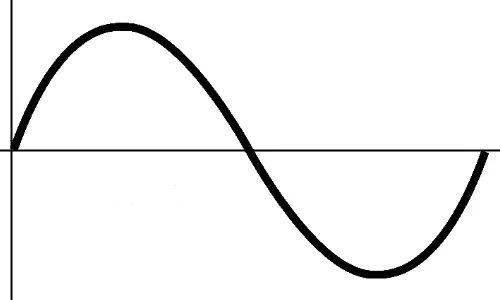
نمودار بالا یک چرخه کامل از یک موج صوتی را نشان می دهد. ارتفاع موج صوتی دامنه آن را نشان می دهد. دامنه بالا باعث افزایش بلندی صدا می شود. تعداد چرخه هایی که یک موج صوتی در یک ثانیه کامل می کند فرکانس نامیده می شود. به عبارت دیگر به تعداد دفعاتی که یک موج صوتی در یک ثانیه تکرار می شود فرکانس صدا می گویند. فرکانس صدای بالاتر منجر به زیر و بمی یا وضوح بالاتر می شود. فرکانس با هرتز (هرتز) نشان داده می شود.
حتما بخوانید: آموزش ضبط فیلم و صدا در پاوریوینت با گوشی و کامپیوتر
انسان می تواند طیف متفاوتی از فرکانس های صوتی را بشنود. محدوده شنیداری انسان 20 هرتز تا 20 کیلوهرتز است. اجسام مختلف صداهایی با فرکانس های متفاوت تولید می کنند. باس و تربل صداهایی با محدوده فرکانس متفاوت هستند. باس در مقایسه با تربل فرکانس کمتری دارد.
نحوه تنظیم بیس صدا و تریبل در ویندوز 11
بیایید نحوه تنظیم Bass و Treble را در ویندوز 11 ببینیم.
- از طریق تنظیمات ویندوز
- از طریق نرم افزار Sound Equalizer
بیایید هر دوی این روش ها را با جزئیات ببینیم.
1. Bass و Treble را از طریق تنظیمات ویندوز تنظیم کنید
برای تنظیم باس و تربل در ویندوز 11 از طریق تنظیمات آن:
1. تنظیمات ویندوز 11 را باز کنید.
2. به « System > sound » بروید .
3. به پایین پیمایش کنید و more sound setting را کلیک کنید .
4. پنجره تنظیمات صدا ظاهر می شود.
5. تب Playback را انتخاب کنید .
6. روی دستگاه صوتی خود کلیک راست کرده و Properties را انتخاب کنید .
حتما بخوانید: دانلود بهترین نرم افزار ضبط صدا برای کامپیوتر رایگان و حرفه ای
7. به تب Enhancements بروید .
8. کادر انتخاب « Disable all enhancement » را بردارید (اگر قبلاً انتخاب شده باشد).
9. چک باکس Bass Boost را انتخاب کنید .
10. اگر میخواهید فرکانس و سطح بیس را تغییر دهید، روی دکمه تنظیمات در سمت راست پایین کلیک کنید
11. پس از اتمام کار، روی Apply و سپس OK کلیک کنید.
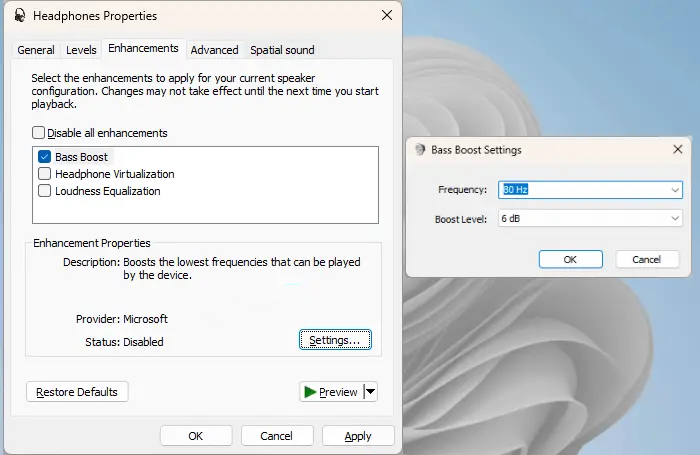
میتوانید از اکولایزر برای تنظیم باس و سهبلند در ویندوز 11 استفاده کنید. اگر تب Enhancement وجود ندارد یا تنظیمات Loudness Equalization در سیستم شما وجود ندارد ، باید از نرمافزار شخص ثالث برای تنظیم Treble استفاده کنید.
حتما بخوانید: دانلود رایگان بهترین نرم افزارهای پخش فیلم 4k برای کامپیوتر
2. باس و تریبل را از طریق نرم افزار Sound Equalizer تنظیم کنید
همانطور که در بالا توضیح داده شد، باس صدایی با فرکانس های پایین تر و تربل صدایی با فرکانس های بالاتر است. می توانید از نرم افزار اکولایزر رایگان صدا و صدا برای تنظیم باس و تربل استفاده کنید.
باس دارای محدوده فرکانسی تقریباً بین 50 هرتز تا 600 هرتز است. تربل صدایی با فرکانس بالاتر، کیلو هرتز است. بنابراین، اگر می خواهید تربل را تنظیم کنید، فرکانس های باس را در حالت عادی نگه دارید و فرکانس های تربل را کم یا زیاد کنید.
چگونه جلوه های صوتی را در ویندوز 11 تغییر دهم؟
می توانید جلوه های صوتی را در ویندوز 11 از طریق تنظیمات تغییر دهید. تنظیمات ویندوز 11 را باز کنید و به « system > sound » بروید . دستگاه صوتی خروجی خود را انتخاب کنید. در اینجا میتوانید فرمت صدا را تغییر دهید، صدای کانالهای چپ و راست را تغییر دهید، بهبودهای صوتی را فعال و غیرفعال کنید، صدای فضایی را فعال و غیرفعال کنید.
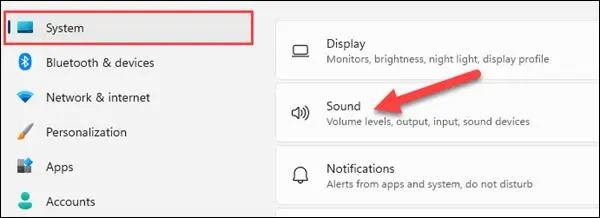
آیا ویندوز 11 مشکلات صوتی دارد؟
ویندوز 11 مشکل صوتی ندارد. شما می توانید با تغییر جلوه های صوتی مطابق با نیاز خود، تجربه موسیقی خود را افزایش دهید. با این حال، اگر با مشکلات صوتی در ویندوز 11 مواجه شدید، میتوانید این مشکلات صدا را برطرف کنید. معمولاً مشکلات صوتی به دلیل خرابی درایورهای صوتی یا فرمت های صوتی نادرست رخ می دهد.
سخن آخر
با توجه به موارد آمده در خصوص نحوه تنظیم تریبل و باس در ویندوز 11 امیدواریم که از این مطلب استفاده و لذت برده باشید.
مطالب مرتبط:
بهترین اکولایزر و تقویت کننده صدا برای ویندوز 10
آموزش تنظیمات و رفع مشکل کم بودن صدا در ویندوز 10 و 11


دیدگاه ها